Khi nói đến chia sẻ giữa một Hệ điều hành OS X và một Windows, Hầu hết người dùng có xu hướng sao chép các thư mục / tập tin từ Mac trên Thiết bị USBBởi vì sau đó chuyển chúng vào PC với Windows. Tuy nhiên, nếu cả hai máy tính (Và Macvà PC) được kết nối với cùng một MạngDễ dàng hơn nhiều là thông qua các giao thức chia sẻ Microsoft Server Message Block (SMB), cung cấp cho người dùng khả năng Windows để truy cập đọc / ghi thư mục và tệp được chia sẻ từ OS X.
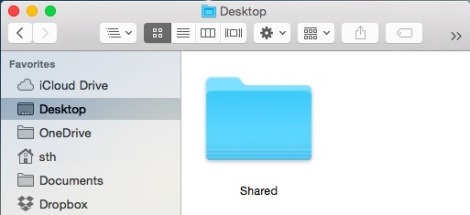
Cách chia sẻ thư mục trên OS X với hệ thống Windows?
- mở System Preferences và chọn Chia sẻ
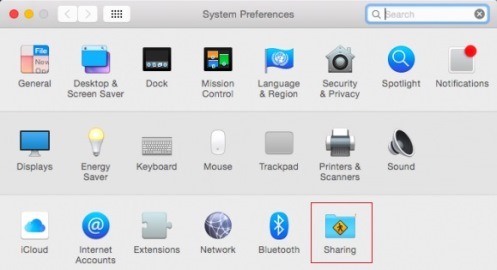
- trong cửa sổ mở bên trái, chọn Chia sẻ file
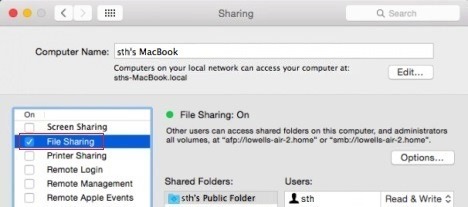
- sau đó nhấn vào dấu cộng hiển thị bên dưới Chia sẻ FoldersVà trình duyệt (trong Finder) Để các thư mục mà bạn muốn chia sẻ cái nhìn
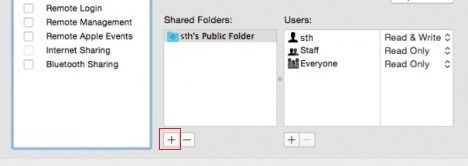
- Sau khi bạn chọn thư mục vì chia sẻ, Click vào nút Options và kiểm tra các tùy chọn Chia sẻ tập tin và folders sử dụng SMB, Sau đó chọn người sử dụng (Hoặc người dùng) Windows bạn muốn truy cập thư mục chia sẻ trên OS X

Sau khi bạn thực hiện những Thiết lậpBạn có thể truy cập chia sẻ các thư mục tìm kiếm của OS X từ một hoặc nhiều hệ thống Windows nằm trong cùng một mạng với nó. Chúc may mắn!
STEALTH SETTINGS - Cách chia sẻ folders từ OS X với Windows Người sử dụng